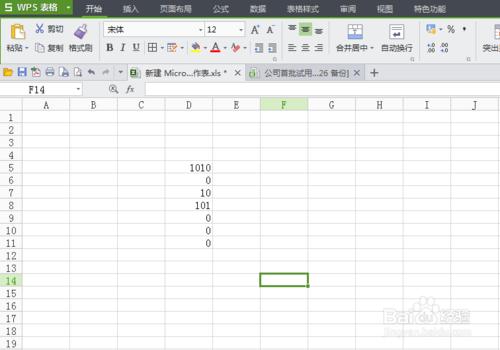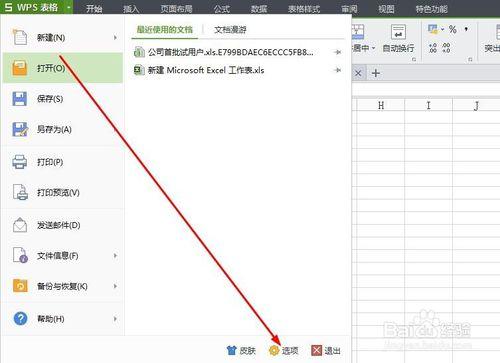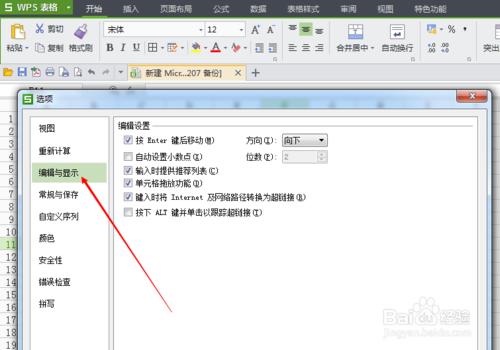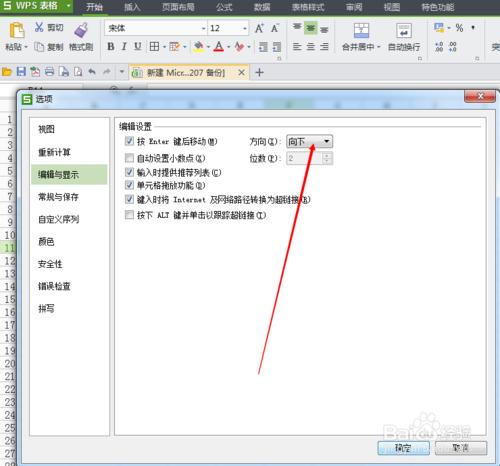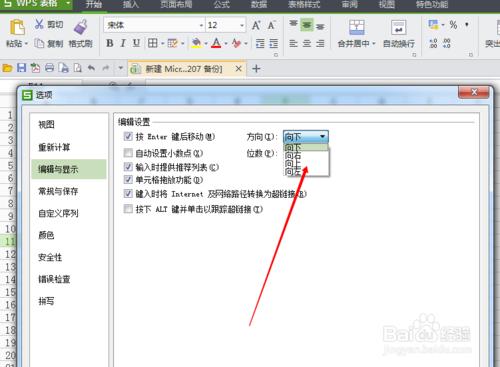EXCEL表格可以說使我們最常用的一個辦公軟件了,有時候我們在製作表格輸入數據的時候經常使用到enter鍵,但是系統默認的是往垂直的下方單元格移動!那麼Excel表格中如何設置enter鍵移動方向呢?今天給大家介紹一下
工具/原料
電腦一臺
excel表格
方法/步驟
第一步,打開啟動我們的想要的excel表格,今天我示範給大家的是wps,如果是office軟件的話操作是一樣的。
第二步,如圖點擊工作表格左上角,在下拉的菜單裡邊找到“選項”在這裡可以設置我們一切想要的東西。相當於設置
第三步,如圖所示,在左上第三個“編輯與顯示”點擊這個選項。在右邊的對話出會出現關於enter的設置選擇
第四步,我們點擊右後方,一個下拉選擇對話框的小三角,選擇我們想要設置enter的移動方向。
第五步,如圖所示,我把它調整為右移動,這樣的話我們在表格編輯的時候再使用這個enter鍵就變成了往右移動一個單元格。
注意事項
這樣的話我們在表格編輯的時候再使用這個enter鍵就變成了往右移動一個單元格。
在左上第三個“編輯與顯示”點擊這個選項